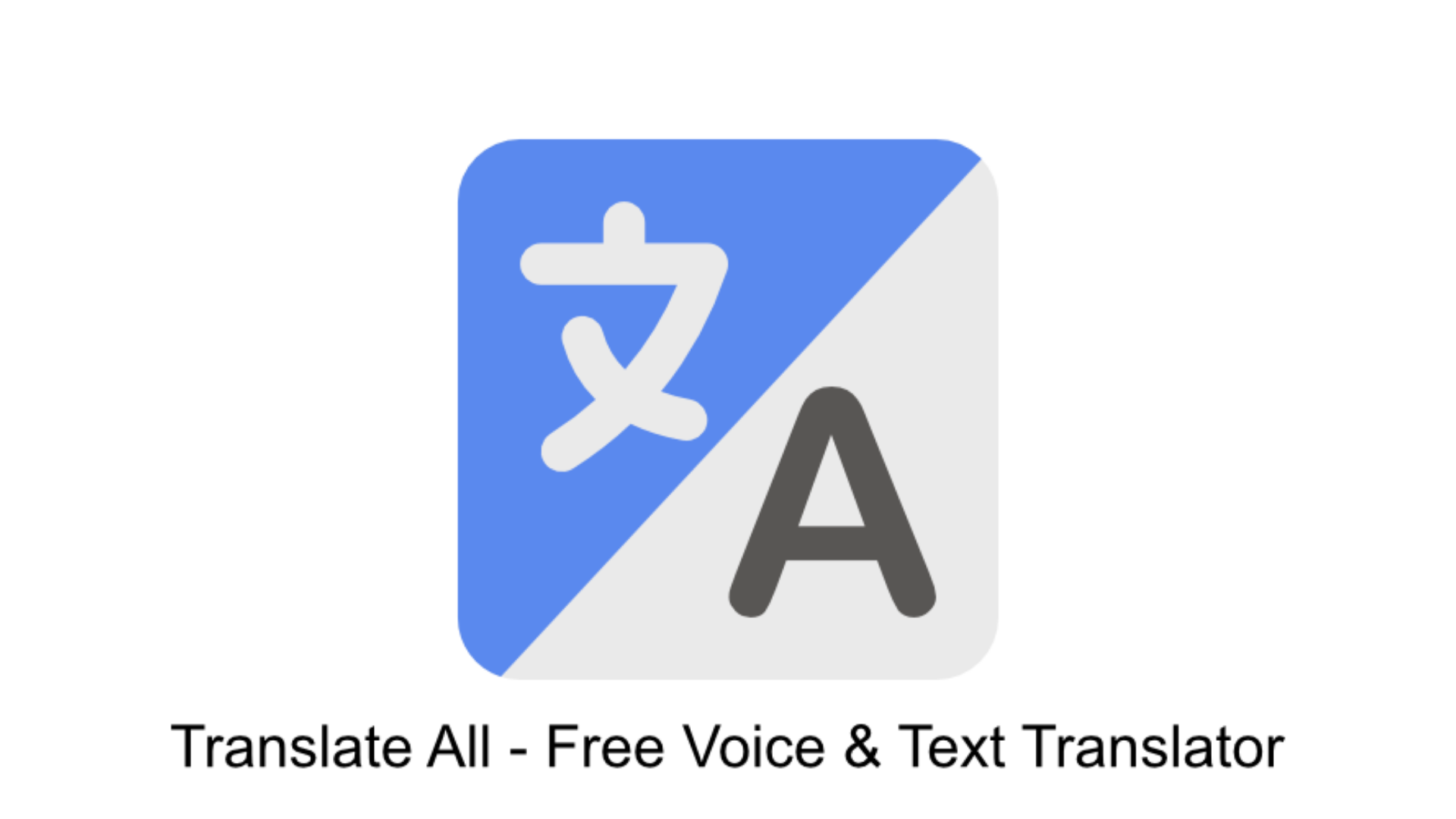Microsoft Outlook: Pengertian, Fungsi dan Cara Menggunakannya

Teknatekno.com – Microsoft Outlook adalah salah satu aplikasi email terkemuka yang digunakan oleh jutaan orang di seluruh dunia. Dalam kehidupan yang semakin terhubung dan digital seperti sekarang ini, Microsoft Outlook menjadi alat yang sangat penting dalam mengelola komunikasi dan menjaga keteraturan.
Saat menggunakan komputer, kita tidak akan pernah lepas dari perangkat lunak kantor, salah satunya yang terkenal adalah Microsoft Office yang mencakup aplikasi seperti Microsoft Word, Microsoft Excel, Microsoft PowerPoint, dan Microsoft Access.
Dalam artikel ini, kita akan menjelajahi secara mendalam tentang apa itu Microsoft Outlook, fitur-fitur utamanya, fungsinya, cara penggunaannya, kelebihannya dibandingkan dengan layanan email lain, integrasinya dengan aplikasi lain, serta tips dan trik untuk mengoptimalkan penggunaannya.
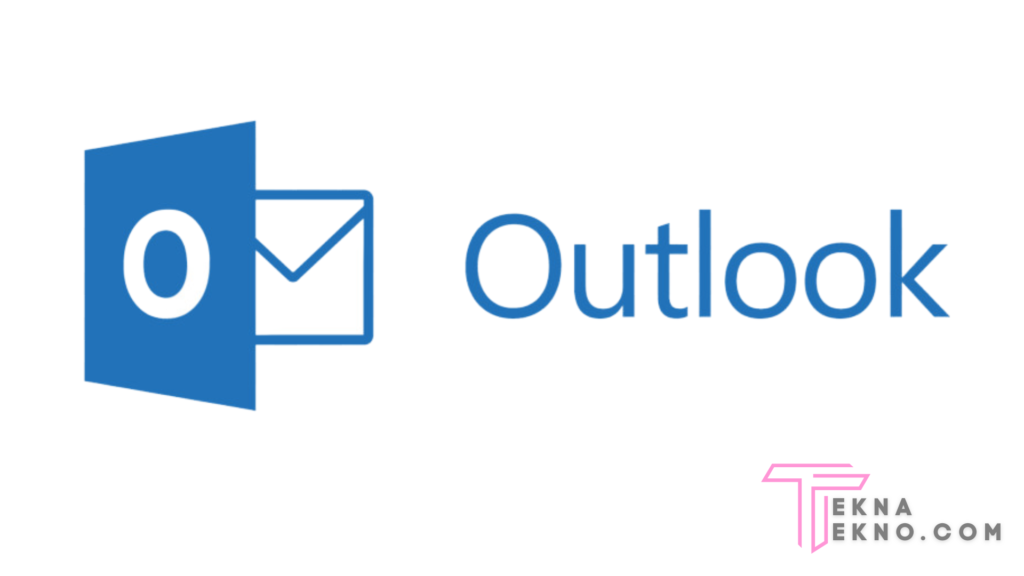
Memahami Pengertian Microsoft Outlook
Apa pengertian MS Outlook? Microsoft Office Outlook, biasanya dikenal sebagai Microsoft Outlook adalah alat manajemen informasi pribadi Microsoft. Perangkat lunak ini termasuk dalam rangkaian Microsoft Office.
Selain penggunaan utama mengirim, menerima, dan membaca komunikasi email. Aplikasi ini juga memiliki fitur kalender, jadwal kerja, catatan, dan jurnal.
Selanjutnya, Microsoft Outlook bisa digunakan sebagai program mandiri atau sebagai perangkat lunak multi-pengguna. Outlook dapat memberikan akses ke kotak surat, kalender, folder, agregasi data, dan rencana rapat melalui Microsoft Exchange Server atau SharePoint.
Microsoft juga telah menerbitkan Aplikasi Outlook untuk sebagian besar platform seluler, termasuk Android dan iOS. Selain itu, Microsoft menawarkan Outlook Express, versi ringkas dari Microsoft Outlook.
Pada dasarnya tidak ada hubungan antara kedua software tersebut kecuali dalam hal nama saja. Outlook Express digantikan dengan Windows Mail dalam Windows Vista. Menariknya pada bulan Maret 2020 silam, Microsoft mengumumkan peluncuran serangkaian fitur baru untuk menarik pelanggan bisnis platform teams.
Selanjutnya, bagian percakapan dan kolaborasi telah diperbarui untuk menawarkan titik arah yang lebih efisien dan terintegrasi. Tentu saja, itu dibuat dengan tujuan menyederhanakan kerja kelompok dalam organisasi dan mendorong mereka untuk menggunakan Microsoft sebagai platform obrolan perusahaan.
Fungsi Microsoft Outlook
Mengenai fungsi, tentu dalam setiap produk yang dirilis oleh Microsoft Office memiliki fungsinya masing-masing. Salah satu contohnya adalah Microsoft Word yang berfungsi untuk membuat, melihat, mengedit segala jenis dokumen.
Ini tidak terjadi dengan Microsoft Outlook, yang berfungsi terutama sebagai aplikasi perangkat lunak untuk mengirim dan membaca email dengan cepat dan efektif.
Disisi lain terdapat juga fungsi yang mungkin belum kamu ketahui. Misalnya seperti dapat digunakan sebagai catatan, penjadwalan meeting dan sejenisnya. Untuk lebih detail mengenai fungsi dari Microsoft Outlook ini adalah:
- Mengirimkan email dengan cepat.
- Membaca email secara offline.
- Membuat rencana atau mengatur acara.
- Mengamankan email di komputer.
- Cadangkan email kamu di komputer kamu.
- Membuat dan mengatur buku alamat (Address book).
Fitur Microsoft Outlook
Microsoft Outlook sering digunakan oleh banyak orang, sehingga tidak akan lepas dari fitur yang ditawarkan. Microsoft pada dasarnya telah menawarkan beberapa fungsi penting yang dapat kamu manfaatkan
Di antaranya adalah Surat, Kontak, Kalender, Catatan, dan lainnya. Dan berikut penjelasan mengenai beberapa fitur utama dalam Microsoft Outlook yaitu:
1. Surat
Pengguna dapat mengirim dan menerima pesan email secara langsung menggunakan program ini. Selanjutnya, pengguna dapat membuka pesan email ini saat offline (tanpa jaringan)
2. Kontak
Pengguna dapat menggunakan fungsi ini untuk menyimpan informasi kontak orang yang mereka kenal. Selain itu, hubungi teman, pekerjaan, bisnis, sekolah, dan sebagainya.
3. Kalender dan Tugas
Ini unik karena memungkinkan kamu untuk menangani semua tuntutan aktivitas sehari-hari pengguna. Pengguna dapat menggunakannya sebagai pengingat untuk mengatur kegiatan dalam situasi ini.
4. Catatan
Fitur ini dapat digunakan untuk mencatat berbagai hal yang diinginkan secara digital. Dapat dimanfaatkan sebagai pengganti catatan pribadi, pengingat, dan lainnya.
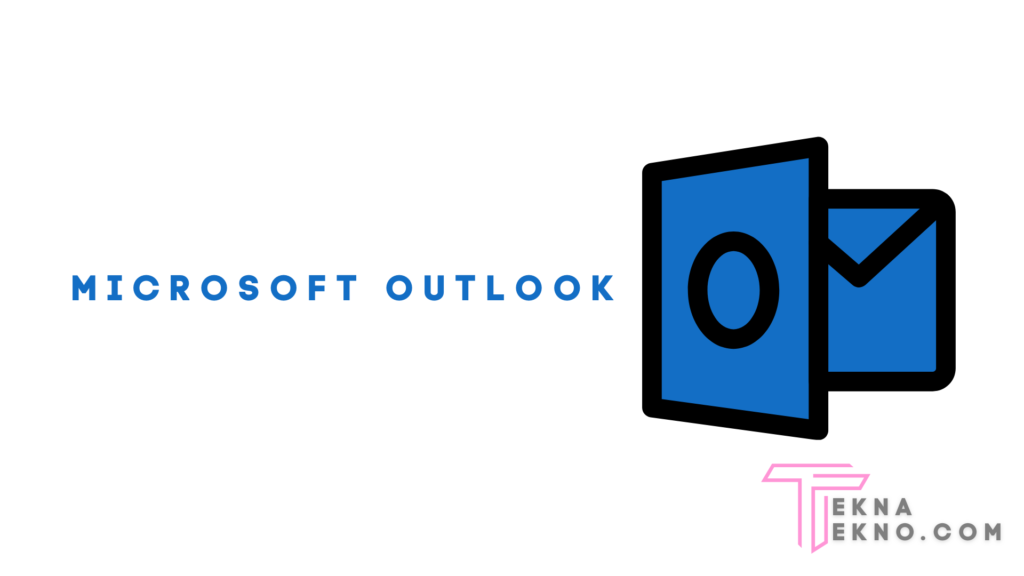
Manfaat Microsoft Outlook
Tentu saja, kamu dapat melihat bahwa ada beberapa keuntungan yang mungkin diperoleh konsumen selama menggunakan program ini. Kehadiran perangkat lunak ini dapat dimanfaatkan untuk berbagai tujuan, mulai dari bisnis hingga pendidikan.
Beberapa manfaat tersebut di antaranya adalah akses pesan yang terorganisir, akses fitur kalender, serta dapat meningkatkan kemungkinan produktivitas kerja pada pengguna. Untuk penjelasan lebih detailnya mengenai beberapa manfaat yang perlu kamu ketahui:
1. Akses Pesan yang Terorganisir
Jika kamu sudah lama menjadi pengguna Microsoft Outlook, kamu pasti tahu kelebihan yang satu ini. Program ini dikenal menggunakan struktur folder, yang memungkinkan pengorganisasian pesan yang efektif.
Pengguna kemudian dapat dengan mudah mengakses pesan atau lampiran lain di satu lokasi yang terorganisir dengan baik.
2. Akses Fitur Kalender
Salah satu manfaat yang paling menarik adalah program ini memungkinkan kamu untuk membuat kalender acara, rapat, dan janji yang bisa dilihat oleh pengguna.
Selanjutnya, kamu bisa langsung mengirim permintaan rapat kepada orang yang kamu pilih dan mengakses rapat yang telah dijadwalkan menggunakan tampilan bulanan, mingguan, atau harian.
3. Meningkatkan Produktivitas Kerja
Microsoft Outlook adalah salah satu program yang digunakan untuk mengirim email. Dengan fitur dan kemampuannya, banyak bisnis memilih Outlook sebagai perantara klien mereka. Mengingat bahwa perangkat lunak ini dapat meningkatkan kemampuan kerja dan produktivitas pengguna di kantor.
Kelebihan dan Kekurangan Microsoft Office Outlook
Berikut adalah beberapa kelebihan dan kekurangan Microsoft Outlook:
Kelebihan Outlook
- Manajemen email yang efisien: Outlook menyediakan fitur-fitur yang membantu pengguna mengelola email dengan lebih efisien, seperti pengelompokan, filter, dan pencarian yang canggih.
- Integrasi dengan Microsoft Office: Outlook terintegrasi dengan aplikasi Microsoft Office lainnya, memungkinkan pengguna untuk dengan mudah berbagi dan mengedit dokumen.
- Pengaturan jadwal yang baik: Fitur kalender Outlook memungkinkan pengguna untuk mengatur jadwal dengan baik, membuat undangan rapat, dan mengelola tugas-tugas harian.
- Manajemen kontak yang baik: Outlook memungkinkan pengguna menyimpan dan mengatur kontak dengan mudah, serta menyediakan fitur sinkronisasi dengan perangkat lain.
Kekurangan Outlook
- Membutuhkan lisensi: Untuk mengakses semua fitur Outlook, pengguna perlu memiliki lisensi Microsoft Office atau berlangganan ke paket Office 365.
- Kompleksitas: Pengguna baru mungkin membutuhkan waktu untuk terbiasa dengan antarmuka dan fitur-fitur Outlook yang lengkap.
- Tidak gratis: Versi lengkap Microsoft Outlook tidak tersedia secara gratis dan memerlukan biaya langganan atau lisensi pembelian.
- Tergantung pada koneksi internet: Untuk menggunakan Outlook secara optimal, pengguna perlu memiliki koneksi internet yang stabil.
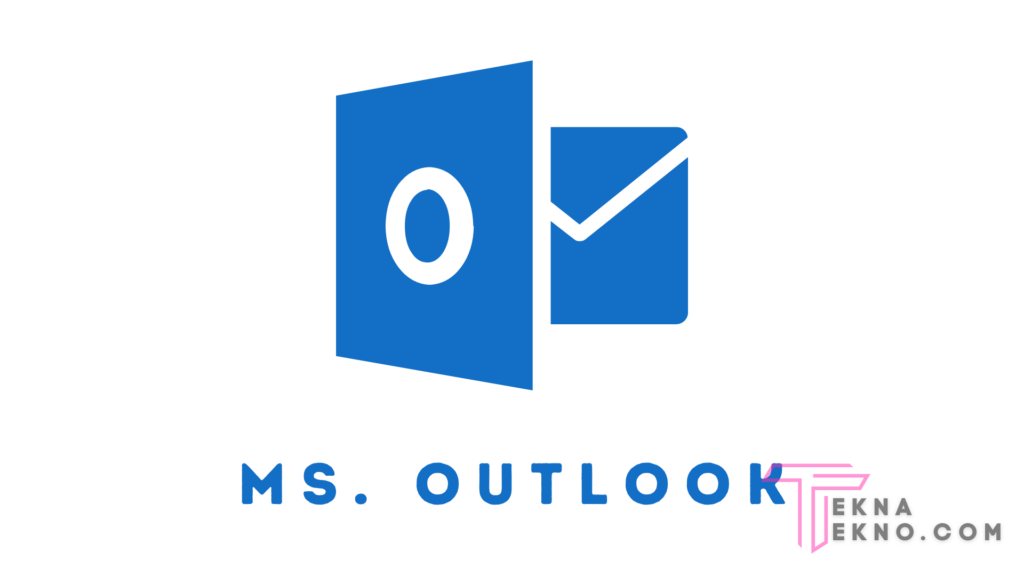
Cara Menggunakan Ms Outlook
Seperti yang sudah kami singgung sebelumnya tentang pengertian MS Outlook, bahwa aplikasi ini akan sangat berguna jika kamu tahu bagaimana cara menggunakannya. Berikut ini adalah beberapa cara menggunakan Microsoft Outlook dengan benar:
Cara Menggunakan Fitur Email Outlook
Email outlook adalah fitur utama aplikasi ini yang focus pada penggunaan email seperti mengirim dan menerima email dengan mudah.
1. Buat dan Kirim Pesan Teks atau Email Baru
Jika kamu ingin menulis dan mengirimkan email baru maka cukup klik file > new > mail message. Atau kamu dapat menekan tombol Ctrl+N pada keyboard lalu masukkan alamat email yang dituju dan klik Send.
2. Konfirmasi Melalui Email
Untuk melihat apakah email sukses terkirim dan telah sampai di alamat yang dituju bisa dengan cara klik file > options > mail > cari kolom information tracking > centang pada kolom delivery message confirming dan read receipt confirming.
3. Mengorganisir Email Masuk
Kamu dapat membuat email kamu lebih menarik dengan mengklik kanan folder kotak masuk di panel navigasi. Kemudian, pilih Folder Baru dan beri nama folder tersebut. Seret email dari kotak masuk utama ke folder yang baru dibentuk.
Cara lebih mudah bisa juga dengan klik home > rules > create rules, lalu masukan filter yang diinginkan untuk menentukan ke folder mana sebuah email akan dimasukan.
4. Hapus Email
Untuk menghapus email bisa lakukan dengan klik home > clean up > clean up conversation. Sedangkan untuk menghapus semua email bisa dilakukan dengan cara klik home > clean up > clean up folder dan subfolders untuk menghapus semua email di semua folder.
5. Kelola Banyak Akun Email
Untuk mengelola lebih dari satu akun email bisa dilakukan secara otomatis dengan cara klik file > pada account information, klik add account > masukan nama, alamat email dan kata sandi email, lalu pilih next > finish.
Cara Menggunakan Task Management
Program ini sangat ideal untuk mengatur tugas; belajar bagaimana memanfaatkan fungsi ini sederhana. Untuk meluncurkan layar Tugas, klik Ubah Tampilan ke Tampilan Tugas, lalu klik tombol Tugas Baru pada bilah alat atau tekan ctrl + shift + K.
Jangan lupa untuk menyertakan tugas atau judul proyek sebagai deskripsi di area yang disediakan. Di kolom tanggal mulai dan tanggal jatuh tempo, kamu juga dapat mengatur tanggal mulai dan berakhirnya tugas atau proyek.
Atur alarm di pengingat untuk memberi tahu kamu ketika waktu hampir habis sehingga segala sesuatunya dapat diatur dengan benar dan dilakukan tepat waktu.
Klik tombol details pada toolbar untuk memasukkan informasi lebih lanjut. Jika kamu ingin mengubah tugas yang telah dibuat, klik dua kali di atasnya.
Kemudian, jika kamu ingin berkolaborasi dalam pekerjaan dengan banyak pengguna lain, buka tasks > assign task. Kemudian, klik tombol to, masukkan alamat email orang yang ingin kamu sertakan dalam tugas, dan klik Kirim agar orang tersebut dapat menerima pekerjaan tersebut.
Apabila tugas sudah selesai klik ikon Remove From the List untuk menghapusnya, atau jika ingin mengubah konfigurasi tampilan dan lama waktu pengerjaan, bisa klik options > tasks.
Cara Menggunakan Fitur Kalender
Tampilan kalender dapat dimodifikasi untuk menampilkan tampilan menurut hari, per minggu, hari kerja, dan bulan. Atau, gunakan tampilan jadwal untuk melihat kalender sebagai garis waktu yang dapat disesuaikan.
Caranya adalah dengan klik Menu Bar lalu lihat icon new appointment untuk penjadwalan aktivitas personal. Dan new meeting untuk penjadwalan pertemuan dengan orang lain.
Cara Menggunakan Share Kalender
Fitur ini memungkinkan pengguna untuk berbagi informasi jadwal dengan pengguna lain dengan mengklik tombol email Kalender dan kemudian mengklik Bagikan Kalender. Atau, gunakan toolbar yang disediakan untuk mempublikasikan secara online.
Kamu juga dapat mengirim kalender melalui email dan memilih berapa banyak informasi yang ingin kamu sertakan.
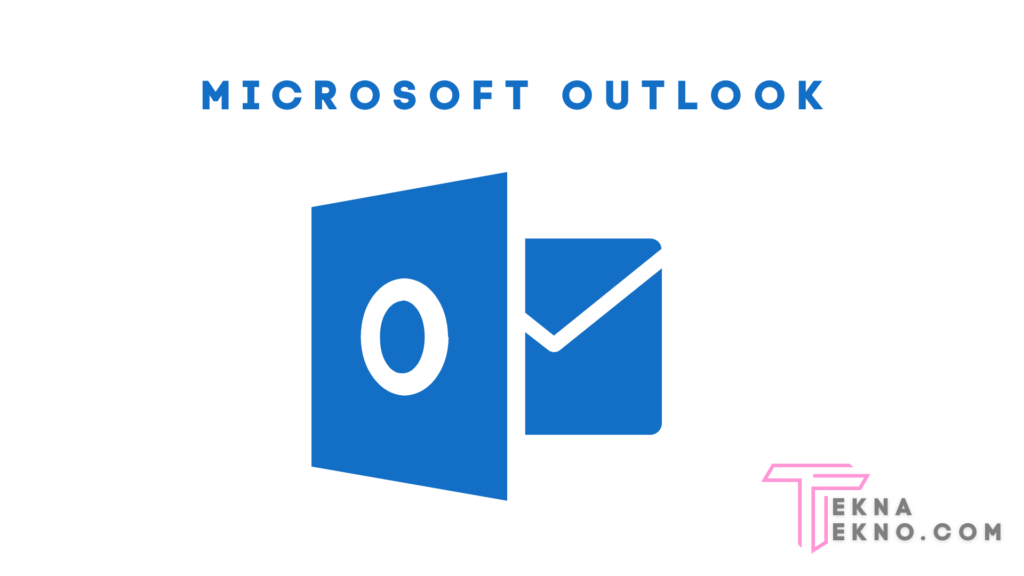
Cara Membuat New Appointment
Untuk membuat jadwal yang disesuaikan, pilih tanggal yang sesuai, lalu klik tombol janji baru. Halaman janji kemudian akan ditampilkan, dan kamu dapat memasukkan topik di area subjek. Cantumkan lokasi kegiatan yang dimaksud serta waktu yang dibutuhkan.
Jangan lupa untuk menuliskan deskripsi pada kolom yang tersedia, yang biasanya berada di bawah kolom waktu aktivitas.
Alternatifnya, kamu dapat memilih Enter lalu menyisipkan dokumen yang ingin kamu kerjakan, serta memberikan pilihan informasi tambahan pada perlihatkan sebagai ikon, seperti di luar kantor atau sibuk. Deskripsi ini dirancang untuk memberi tahu orang-orang tentang jadwal bersama Outlook.
Terdapat ikon Reminder di bawah ikon show yang dapat digunakan untuk memberikan pemberitahuan mengenai jadwal yang telah dibuat jika waktunya sudah dekat. Jangan lupa juga untuk mengatur time alert, agar semua jadwal dibuat sesuai dengan spesifikasi kamu.
Klik icon categorize dan pilih keterangan yang sesuai untuk memberikan kategori pada jadwal yang dibuat. Lalu klik icon save dan close jika sudah selesai.
Kalender kemudian akan memberikan deskripsi tentang semua kegiatan yang telah dibuat, dan jika kamu ingin mengubahnya, cukup klik dua kali pada jadwal yang diinginkan. Jika kamu ingin mencetak jadwal yang telah dibuat, buka halaman janji temu dan pilih file > print. Jadwal akan dicetak.
Tips dan Trik Mengoptimalkan Penggunaan Outlook
Berikut adalah beberapa tips dan trik untuk mengoptimalkan penggunaan Ms Outlook:
- Mengatur Filter dan Aturan: Gunakan fitur filter dan aturan untuk mengarahkan email ke folder yang tepat. Ini membantu mengurangi kekacauan di kotak masuk dan memudahkan Anda dalam menemukan email yang penting.
- Penggunaan Tanda Tangan: Buat tanda tangan email yang profesional dan informatif. Tanda tangan dapat mencakup nama, jabatan, nomor telepon, dan tautan ke situs web atau media sosial Anda.
- Menggunakan Shortcut Keyboard: Pelajari shortcut keyboard yang berguna dalam Outlook untuk meningkatkan efisiensi. Misalnya, menggunakan “Ctrl + N” untuk membuat email baru atau “Ctrl + R” untuk membalas email.
- Mengatur Jadwal dengan Baik: Gunakan fitur kalender untuk mengatur jadwal dengan baik. Tetapkan waktu khusus untuk membaca email, menjawab pesan, dan menyelesaikan tugas tertentu.
- Menjaga Kotak Masuk Rapi: Rutin hapus email yang tidak perlu dan kelola folder dengan baik. Ini membantu menjaga kotak masuk tetap rapi dan mempermudah dalam mencari email yang diperlukan.
FAQ
Berikut ini adalah tanya jawab seputar Microsoft Outlook yaitu:
1. Apakah Microsoft Outlook Gratis?
Microsoft Outlook tersedia dalam beberapa paket Office 365 yang berbeda. Beberapa paket Office 365 menawarkan akses ke Outlook tanpa biaya tambahan.
2. Bagaimana Cara Mengatur Email di Microsoft Outlook?
Kamu bisa mengatur email di Outlook dengan membuat folder khusus, menggunakan aturan, dan mengatur filter. Kamu juga bisa membuat tanda tangan email yang personal.
3. Apakah Outlook Tersedia Untuk Perangkat Mobile?
Ya, Microsoft Outlook tersedia sebagai aplikasi mobile untuk perangkat Android dan iOS. Kamu bisa mengunduh dan menginstal aplikasi Outlook di toko aplikasi masing-masing platform.
4. Apakah Outlook Bisa Digunakan dengan Akun Email Selain Outlook?
Ya, Outlook bisa dikonfigurasi dengan berbagai jenis akun email, termasuk Gmail, Yahoo Mail, dan akun email berbasis IMAP/POP.
5. Bagaimana Cara Mengatur Jadwal Rapat di Microsoft Outlook?
Untuk mengatur jadwal rapat di Microsoft Office Outlook, buka kalender, pilih tanggal dan waktu yang sesuai, tambahkan deskripsi rapat, dan undang peserta melalui email.
6. Bisakah Microsoft Outlook Diakses Secara Online?
Ya, Ms Outlook bisa diakses melalui versi web yang disebut Outlook Web App (OWA). Kamu bisa mengakses OWA melalui browser web di perangkat apa pun dengan koneksi internet.
Kesimpulan
Demikianlah penjelasan dari Teknatekno seputar Microsoft Outlook. Dengan fitur-fitur unggulannya dalam mengelola email, kalender, dan kontak, Outlook menjadi pilihan yang ideal untuk meningkatkan produktivitas dan efisiensi dalam berkomunikasi.
Dapatkan pengalaman penggunaan yang lebih baik dengan mengoptimalkan fitur-fitur yang tersedia dan menyesuaikannya dengan kebutuhan kamu. Jika Teknozen mencari aplikasi email yang handal dan komprehensif, maka Ms Outlook adalah pilihan yang tepat.